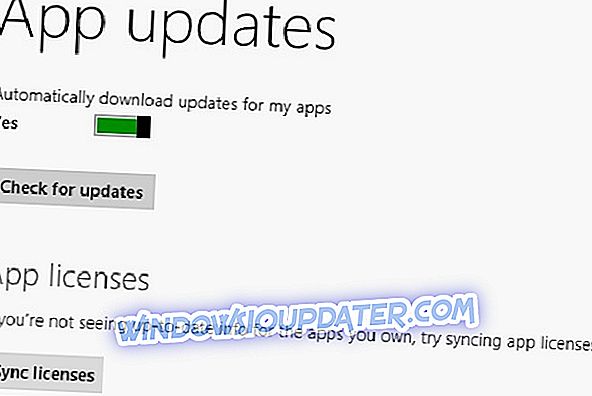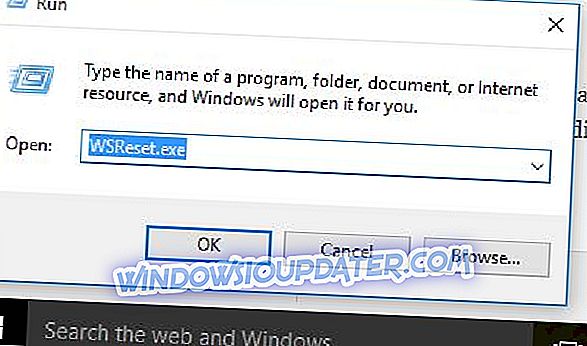विंडोज 10 एप्लिकेशन इंस्टॉल समस्याओं को ठीक करने के लिए 4 समाधान
- जांचें कि क्या Windows फ़ायरवॉल चालू है
- अपने विंडोज स्टोर लाइसेंस को ठीक से सिंक करें
- Windows App समस्या निवारक का उपयोग करें
- स्टोर ऐप को रीसेट करें
आपने अभी विंडोज स्टोर से एक यूनिवर्सल ऐप खरीदा है, लेकिन किसी तरह आप इसे डाउनलोड करने में असमर्थ हैं। चिंता न करें, आपका पैसा बर्बाद नहीं होगा, क्योंकि इस विंडोज स्टोर की समस्या के कुछ सरल समाधान हैं।

अगर आप विंडोज स्टोर ऐप इंस्टॉल नहीं कर सकते हैं तो क्या करें
समाधान 1: जाँच करें कि क्या Windows फ़ायरवॉल चालू है या नहीं
यह पता चला है कि यदि आप विंडोज स्टोर से एप्लिकेशन और गेम डाउनलोड करने में सक्षम होना चाहते हैं, तो विंडोज फ़ायरवॉल को चालू करना होगा। यह सुनिश्चित करने के लिए कि Windows फ़ायरवॉल सक्षम है, निम्न कार्य करें:
- खोज पर जाएँ, विंडोज़ फ़ायरवॉल खोलें विंडोज़ फ़ायरवॉल टाइप करें
- स्क्रीन के बाईं ओर से विंडोज फ़ायरवॉल चालू या बंद करें
- सुनिश्चित करें कि निजी नेटवर्क सेटिंग्स और सार्वजनिक नेटवर्क सेटिंग्स दोनों के तहत 'विंडोज फ़ायरवॉल चालू करें' की जाँच की जाती है

समाधान 2: विंडोज स्टोर लाइसेंस ठीक से सिंक नहीं किया गया है
यदि लाइसेंस को ठीक से सिंक नहीं किया गया है तो आप विंडोज स्टोर (कोई फर्क नहीं पड़ता या भुगतान किया गया) से कोई भी एप्लिकेशन इंस्टॉल नहीं कर पाएंगे। इसे ठीक से सिंक करने के लिए, इन चरणों का पालन करें:
- विंडोज स्टोर पर जाएं
- एक ही समय में विंडोज की और सी दबाएं
- सेटिंग्स खोलें
- सिंक लाइसेंस पर जाएं
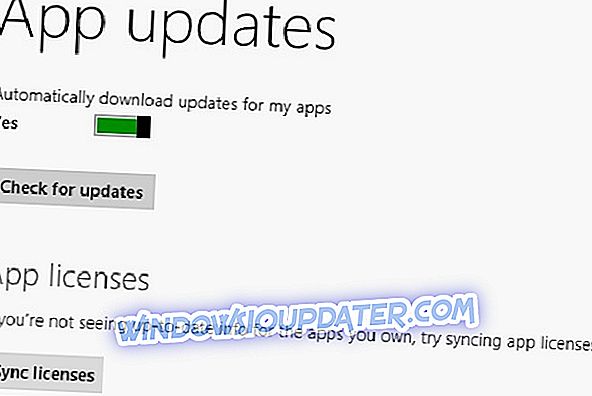
- अपने कंप्यूटर को पुनरारंभ करें और अपने ऐप को फिर से स्थापित करने का प्रयास करें
समाधान 3: Windows App समस्या निवारक का उपयोग करें
Microsoft के पास Windows से संबंधित विभिन्न समस्याओं के लिए समस्या निवारक हैं, इसलिए उसने Windows App समस्या निवारक भी बनाया। आपको बस इसे डाउनलोड करने और लॉन्च करने की आवश्यकता है, और यह आपके ऐप स्टोर को संभावित समस्याओं के लिए स्कैन करेगा और यदि उपलब्ध हो तो एक समाधान प्रदान करेगा।
विंडोज ऐप ट्रबलशूटर विंडोज 8 और 8.1 पर काम करता है, और विंडोज 10 के साथ भी संगत है।
आप इसे सीधे विंडोज 10 सेटिंग्स ऐप से भी लॉन्च कर सकते हैं। Microsoft ने सेटिंग पृष्ठ में समस्या निवारकों की एक श्रृंखला को एकीकृत किया, जिससे आप विशिष्ट तकनीकी समस्याओं को बहुत जल्दी ठीक कर सकते हैं।

समाधान 4: स्टोर ऐप को रीसेट करें
विंडोज स्टोर ऐप को रीसेट करके एक विधि है जिसे आप आज़मा सकते हैं। यहाँ पर इसे स्टेप बाई स्टेप कैसे करना है। चिंता न करें, आप पहले से खरीदे या डाउनलोड किए गए कुछ भी नहीं खोएंगे। यह केवल कैश को साफ करेगा और आपकी लाइब्रेरी को रिफ्रेश करेगा।
- विंडोज स्टोर ऐप खोलें
- "Windows कुंजी" और "X" पर क्लिक करें और "रन" चुनें
- उद्धरण के बिना "wsreset" टाइप करें
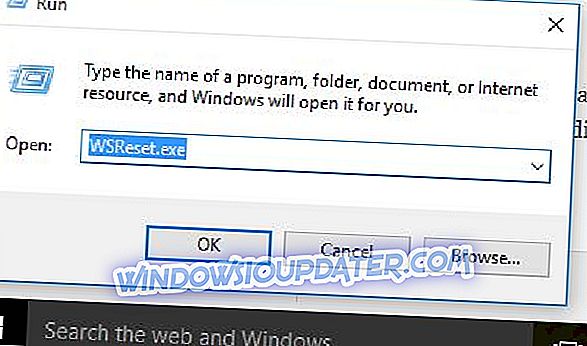
- एक काली MS-Dos विंडो अब कुछ सेकंड के लिए दिखाई देगी। इसके गायब होने का इंतजार करें और स्टोर अपने आप खुल जाएगा।
यह सब होगा, हम आशा करते हैं कि आप इनमें से कुछ समाधानों को करने के बाद अपने खरीदे गए ऐप को इंस्टॉल कर पाएंगे। हालाँकि, यदि आप अभी भी इसे स्थापित करने में असमर्थ हैं, तो आप इस लेख में दिए गए कुछ वर्कअराउंड की कोशिश कर सकते हैं।
संपादक का नोट: यह पोस्ट मूल रूप से जुलाई 2015 को प्रकाशित किया गया था और तब से ताजगी, और सटीकता के लिए अद्यतन किया गया है।